重装win7鼠标动不了如何解决 windows7重装后鼠标用不了怎么调
有时候电脑遇到一些无法解决的问题时,就会选择重装系统来解决,然而近日有用户在重装win7系统之后,却遇到鼠标动不了的情况,不知道遇到这样的问题该怎么怎么调,为了帮助到大家,本文给大家讲述一下重装win7鼠标动不了的详细解决方法。

解决方法如下:
1、这时先重启电脑,没有鼠标不能重启?按关机键就可以关机了(非强行关机);有键盘就用键盘关机吧。
2、然后再开机按F8键(这时键盘肯定能用),然后到高级启动选项下选择【带网络的安全模式】;
(为什么要进带网络的安全模式?这是由于在该模式下我们可以使用驱动类软件在线下载驱动程序)
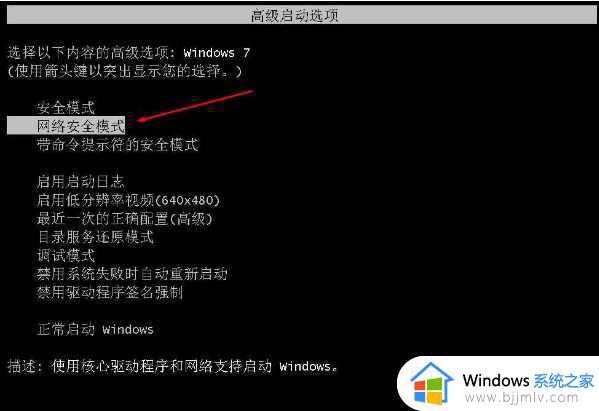
3、这时启动到安全模式,USB鼠标键盘也是能用的!带网络的。明白了吧,这时我们更新一下USB驱动就可以了!建议使用360驱动大师或是驱动精灵; (这里小编已经更新了,所以没有更新按钮了)
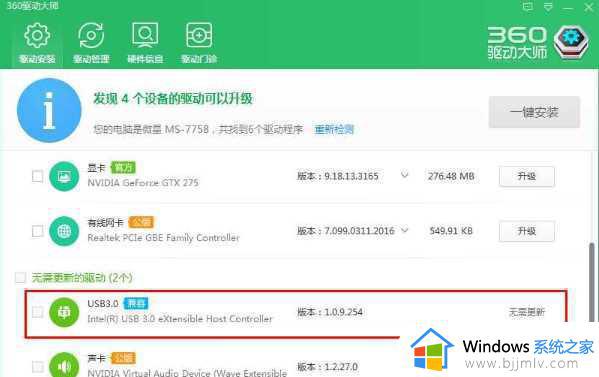
4、最后,更新完成,重启到正常模式下USB就可以使用了!
新的解决方法:
1、在进入WINPE准备安装ghost win7时,我们都会点击桌面上的“PE一键装机”;

2、然后我们选择Win7.GHO,安装到C盘,确定;
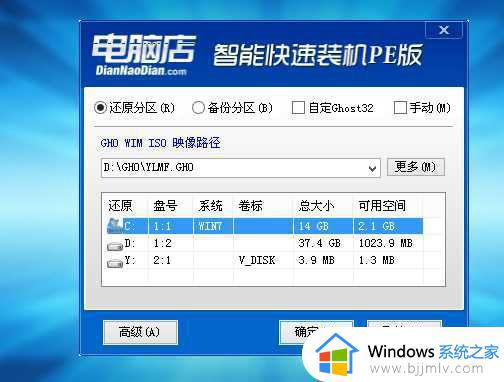
3、接下来会弹出一个是否注入USB3.0驱动的对话框,勾选一下。
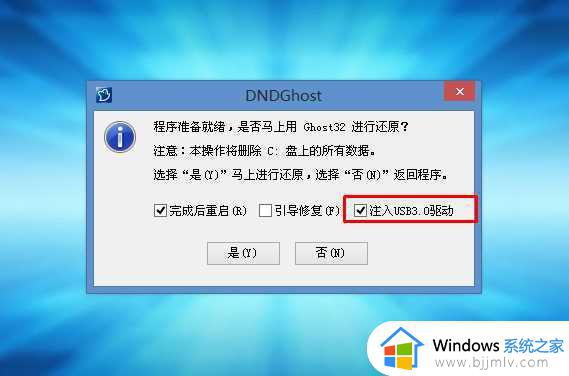
最后确定!开始Win7系统的安装,之后安装完成进入桌面usb和键盘鼠标都可以使用了,不过最后安装完成后再用驱动大师等工具升级一下匹配的驱动。
上述给大家讲解的就是重装win7鼠标动不了的详细解决方法,如果你有遇到一样情况的话,不妨可以学习上面的方法来进行解决吧。
重装win7鼠标动不了如何解决 windows7重装后鼠标用不了怎么调相关教程
- 重装win7鼠标动不了怎么办 重装win7鼠标不能动解决方法
- win7重装系统鼠标不能用怎么办 win7电脑重装系统后鼠标动不了如何解决
- win7装好后usb键盘鼠标动不了怎么办 重装win7后鼠标键盘全部失灵修复方法
- 重装win7系统后鼠标键盘无法使用解决方法 win7安装后鼠标键盘不能用怎么办
- win7重装后鼠标键盘没反应怎么办 win7重装后鼠标键盘不能用修复方案
- Win7重装后无法识别鼠标键盘怎么办 Win7重装后鼠标键盘无法使用怎么解决
- windows7安装后鼠标用不了怎么办 windows7安装后鼠标无法使用修复方法
- windows7安装界面键盘鼠标动不了怎么办 安装windows7时键盘鼠标不能用了修复方法
- win7不识别鼠标键盘怎么办 win7鼠标键盘使用不了如何解决
- win7无usb驱动键鼠用不了怎么办 新装的win7没有usb驱动鼠标不能用如何解决
- win7系统如何设置开机问候语 win7电脑怎么设置开机问候语
- windows 7怎么升级为windows 11 win7如何升级到windows11系统
- 惠普电脑win10改win7 bios设置方法 hp电脑win10改win7怎么设置bios
- 惠普打印机win7驱动安装教程 win7惠普打印机驱动怎么安装
- 华为手机投屏到电脑win7的方法 华为手机怎么投屏到win7系统电脑上
- win7如何设置每天定时关机 win7设置每天定时关机命令方法
热门推荐
win7系统教程推荐
- 1 windows 7怎么升级为windows 11 win7如何升级到windows11系统
- 2 华为手机投屏到电脑win7的方法 华为手机怎么投屏到win7系统电脑上
- 3 win7如何更改文件类型 win7怎样更改文件类型
- 4 红色警戒win7黑屏怎么解决 win7红警进去黑屏的解决办法
- 5 win7如何查看剪贴板全部记录 win7怎么看剪贴板历史记录
- 6 win7开机蓝屏0x0000005a怎么办 win7蓝屏0x000000a5的解决方法
- 7 win7 msvcr110.dll丢失的解决方法 win7 msvcr110.dll丢失怎样修复
- 8 0x000003e3解决共享打印机win7的步骤 win7打印机共享错误0x000003e如何解决
- 9 win7没网如何安装网卡驱动 win7没有网络怎么安装网卡驱动
- 10 电脑怎么设置自动保存文件win7 win7电脑设置自动保存文档的方法
win7系统推荐
- 1 雨林木风ghost win7 64位优化稳定版下载v2024.07
- 2 惠普笔记本ghost win7 64位最新纯净版下载v2024.07
- 3 深度技术ghost win7 32位稳定精简版下载v2024.07
- 4 深度技术ghost win7 64位装机纯净版下载v2024.07
- 5 电脑公司ghost win7 64位中文专业版下载v2024.07
- 6 大地系统ghost win7 32位全新快速安装版下载v2024.07
- 7 电脑公司ghost win7 64位全新旗舰版下载v2024.07
- 8 雨林木风ghost win7 64位官网专业版下载v2024.06
- 9 深度技术ghost win7 32位万能纯净版下载v2024.06
- 10 联想笔记本ghost win7 32位永久免激活版下载v2024.06